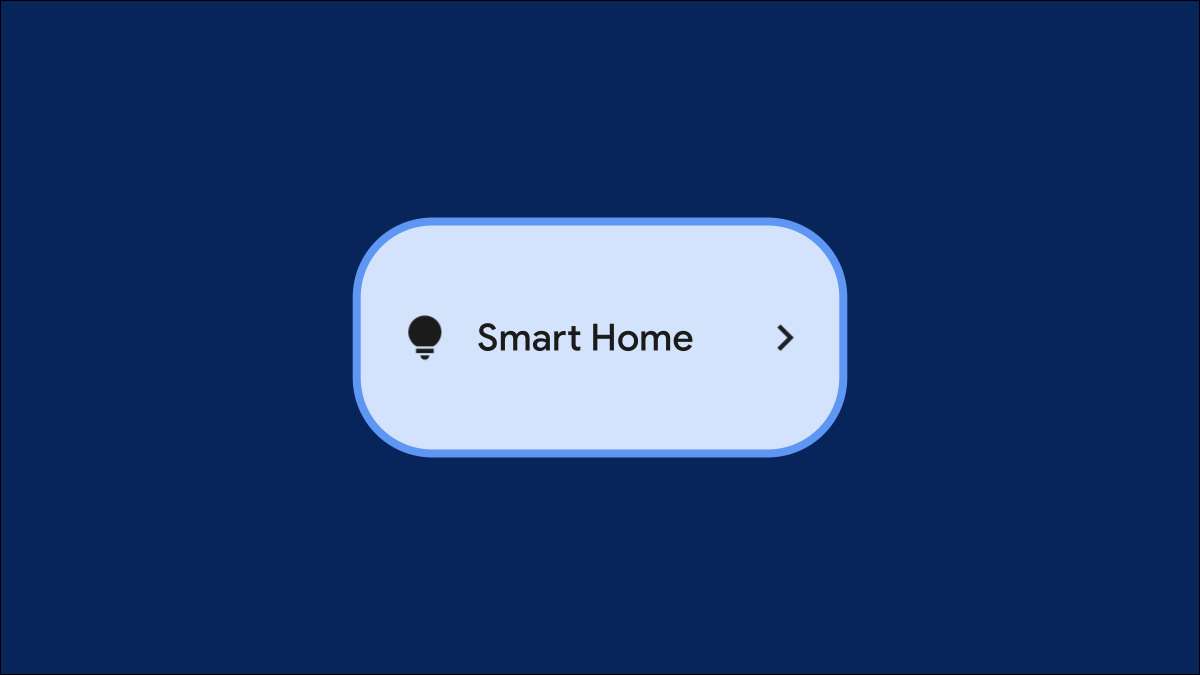
En av hovedgrunnene til at folk kommer inn i Smart Home Tech, er bekvemmelighet. Det er kult å kunne slå på lys fra telefonen, men det kan også være tungvint. Heldigvis setter Android enhetskontroll i Panelets hurtiginnstillinger.
Android 11 introdusert En ny strømmeny med tilgang til Smart Home Device Controls. Android 12 endret det helt og flyttet kontrollene til hurtige innstillinger. Som setter kontroller for ting som lys og termostater rett i varselskyggen.
I SLEKT: Slik deaktiverer du mikrofonen og kameraet fra Androids hurtige innstillinger
Apps må støtte funksjonen Enhetsstyringsfunksjonen for å vises i hurtiginnstillingene Tile. På tidspunktet for skriving er hovedappen som støtter funksjonen Google Home. . Du må ha dine smarte hjemme enheter lagt til Google Home-appen for dette å jobbe.
Det første vi må gjøre er å flytte enheten kontrollerer fliser i hurtiginnstillingene. Sveip ned to ganger fra toppen av Android-enhetens skjerm og trykk på blyantikonet for å redigere fliselayoutet.

Flisene på toppseksjonen er i området Hurtigsinnstillinger. Sveip ned til nederste delen og finn "Enhetskontrollene" fliser. Trykk og hold og dra deretter flisen til toppområdet. Løft fingeren for å slippe flisen.
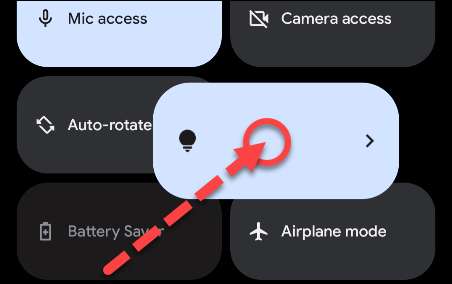
Trykk på bakpilen øverst til venstre når du er ferdig.

Deretter sveip ned en eller to ganger, avhengig av hvor du legger flisene - og trykk på "Enhetskontrollene" fliser.
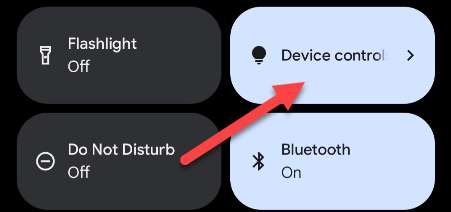
Du kan eller kanskje ikke se noen enhetskontroller som allerede er befolket på denne skjermen. Hvis du vil legge til flere smarte hjemme-enheter i denne menyen, trykker du på ikonet Tre-dot-menyen øverst til høyre og velger "Legg til kontroller."
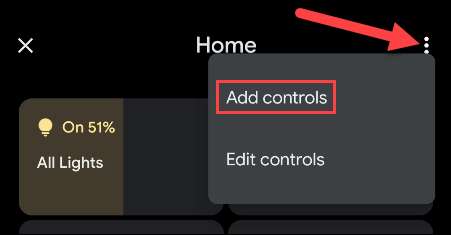
Her er hvor du kan velge alle enhetene du vil vises i menyen. Trykk på "Lagre" når du er ferdig.
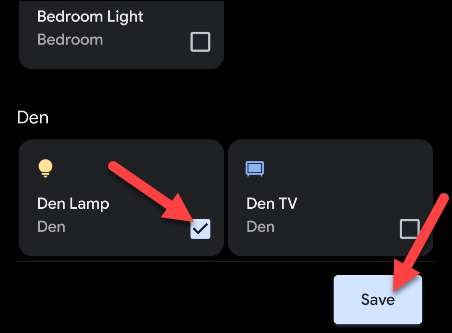
Hvis du bare har en støttet Smart Home App installert, ser du bare enheter fra den appen. Men hvis du har andre på Android-håndsettet ditt, kan du trykke på "Se andre apper" nederst.
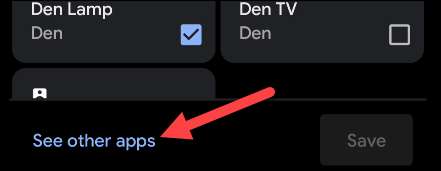
Velg en av appene for å legge til kontroller fra den.
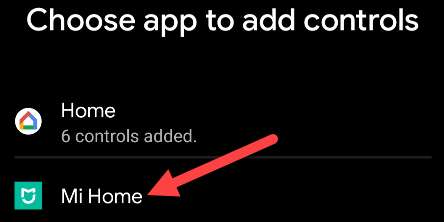
Du har nå muligheten til å velge enheter igjen, denne gangen fra en annen app.
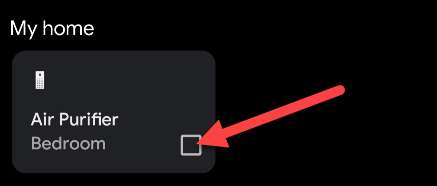
Når du har enhetskontroll fra flere apper, ser du en rullegardin på toppen av kontrollskjermen. Trykk på dette for å bytte mellom apper.
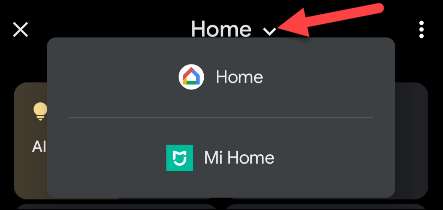
Den siste tingen å vite er hvordan å omorganisere kontrollene. Trykk på Tre-Dot Menu-ikonet øverst til høyre og velg "Rediger kontroller."

Fra denne siden klikker du og holder nede for å dra kontrollene og deretter slippe dem når de er omorganisert. Trykk på "Lagre" når du er ferdig omarrangering.
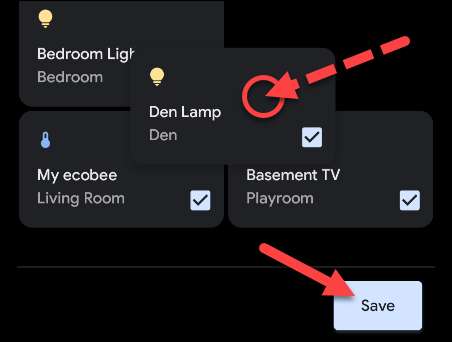
Det er alt det er til enhetens kontroller! Disse praktiske bryterne er alltid lett tilgjengelige fra hurtiginnstillingene. Du trenger ikke å bekymre deg for å åpne Smart Home Apps. lenger.
I SLEKT: Hvorfor et riktig smart hjem trenger et knutepunkt







